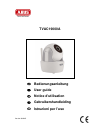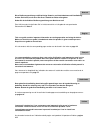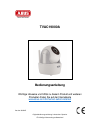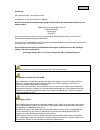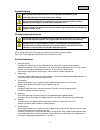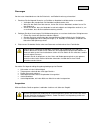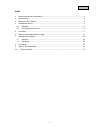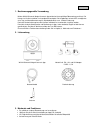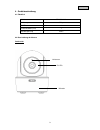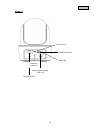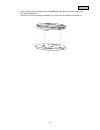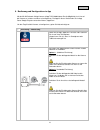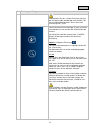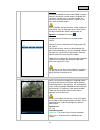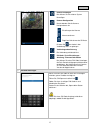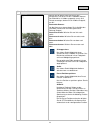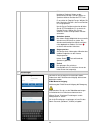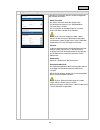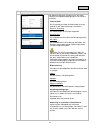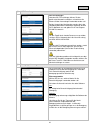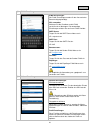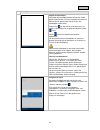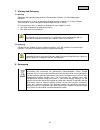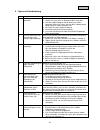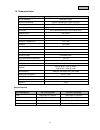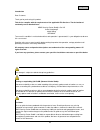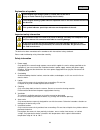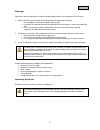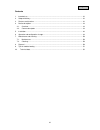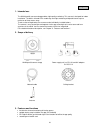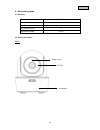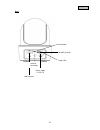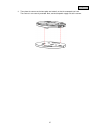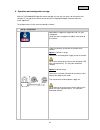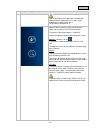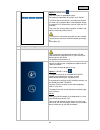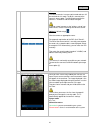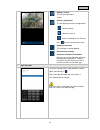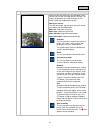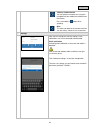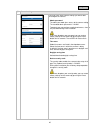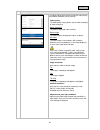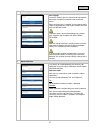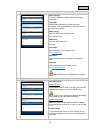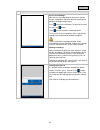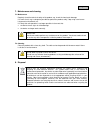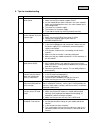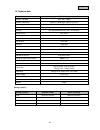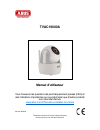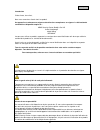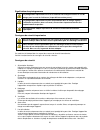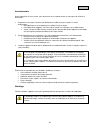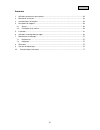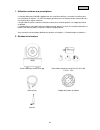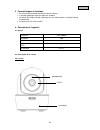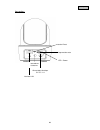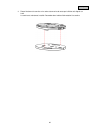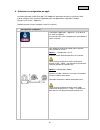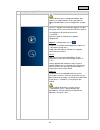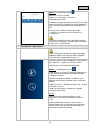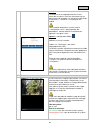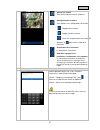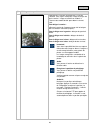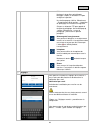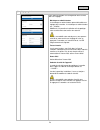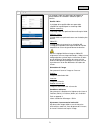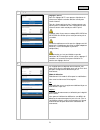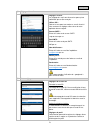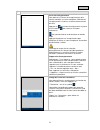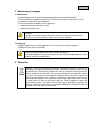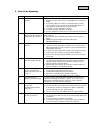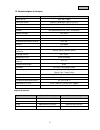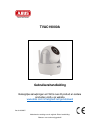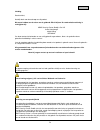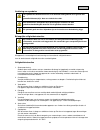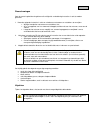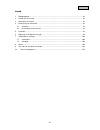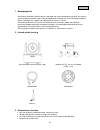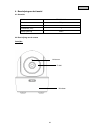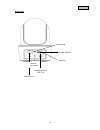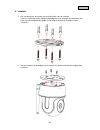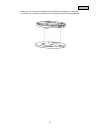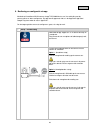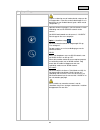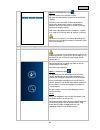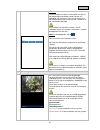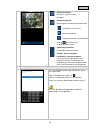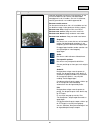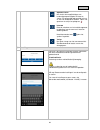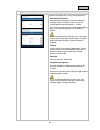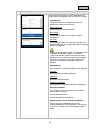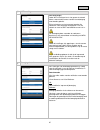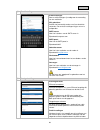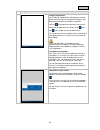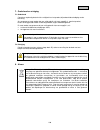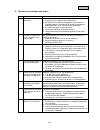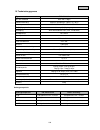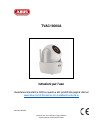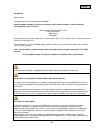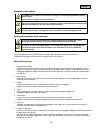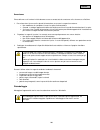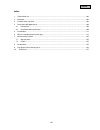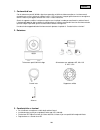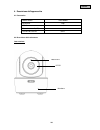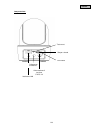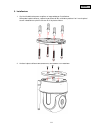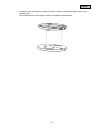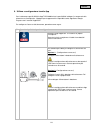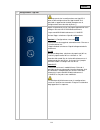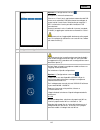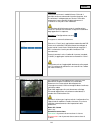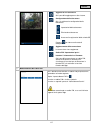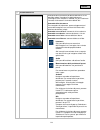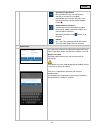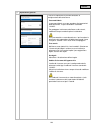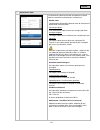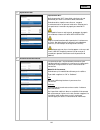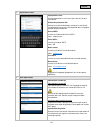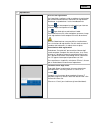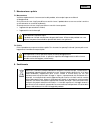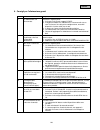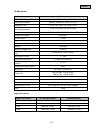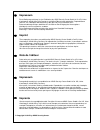- DL manuals
- Abus
- IP Camera
- TVAC19000A
- User Manual
Abus TVAC19000A User Manual
Summary of TVAC19000A
Page 1
Tvac19000a d bedienungsanleitung user guide f notice d’utilisation gebruikershandleiding i istruzioni per l’uso version 03/2015.
Page 2
Diese bedienungsanleitung enthält wichtige hinweise zur inbetriebnahme und handhabung. Achten sie hierauf, auch wenn sie dieses produkt an dritte weitergeben. Heben sie deshalb diese bedienungsanleitung zum nachlesen auf! Eine auflistung der inhalte finden sie im inhaltsverzeichnis mit angabe der en...
Page 3: Tvac19000A
Tvac19000a bedienungsanleitung wichtige hinweise und faqs zu diesem produkt und weiteren produkten finden sie auf der internetseite www.Abus.Com/sicherheit-selbst-installiert version 03/2015 originalbedienungsanleitung in deutscher sprache. Für künftige verwendung aufbewahren!.
Page 4
Deutsch einführung sehr geehrte kundin, sehr geehrter kunde, wir bedanken uns für den kauf dieses produkts. Dieses gerät erfüllt die anforderungen gültiger eu-richtlinien. Die konformitätserklärung ist zu beziehen unter: abus security-center gmbh & co. Kg linker kreuthweg 5 86444 affing germany um d...
Page 5
Deutsch symbolerklärung das symbol mit dem blitz im dreieck wird verwendet, wenn gefahr für die gesundheit besteht, z.B. Durch elektrischen schlag. Ein im dreieck befindliches ausrufezeichen weist auf wichtige hinweise in dieser bedienungsanleitung hin, die unbedingt zu beachten sind. Dieses symbol ...
Page 6
Deutsch warnungen vor der ersten inbetriebnahme sind alle sicherheits- und bedienhinweisung zu beachten! 1. Beachten sie die folgende hinweise, um schäden an netzkabel und netzstecker zu vermeiden: • verändern oder manipulieren sie netzkabel und netzstecker nicht. • wenn sie das gerät vom netz trenn...
Page 7
Deutsch inhalt 1. Bestimmungsgemäße verwendung ................................................................................................ 8 2. Lieferumfang .................................................................................................................................... 8 3. ...
Page 8
Deutsch 1. Bestimmungsgemäße verwendung mit der wlan schwenk-/neige-kamera & app wird eine leistungsfähige Überwachung realisiert. Die kamera ist für die installation im innenbereich konzipiert. Die eingebauten infrarot-leds ermöglichen eine tag- und nachtüberwachung für objektabstände bis max. 3 me...
Page 9
Deutsch 4. Gerätebeschreibung 4.1. Überblick artikelnummer tvac19000a auflösung 720p ir leds ir-schwenkfilter (icr) betriebsspannung 5vdc 4.2. Beschreibung der kamera vorderseite: lichtsensor ir leds mikrofon 9.
Page 10
Deutsch rückseite: microsd kartenslot spannungsversorgung 5 vdc / 1a power led lan-schnittstelle antennen- anschluss reset-taste 10
Page 11
Deutsch 5. Installation 1. Wählen sie mit hilfe der kamera einen geeigneten platz für die installation aus. Zeichnen sie mithilfe der bodenplatte die bohrungslöcher auf dem untergrund und bohren sie diese vor. Setzen sie zunächst die mitgelieferten dübel ein und befestigen sie mit den schrauben die ...
Page 12
Deutsch 3. Setzen sie die kamera anschließend auf die bodenplatte und drehen sie diese, so dass der pfeil auf lock gerichtet ist. Die kamera ist nun fest montiert, verbinden sie im anschluss das netzteil mit der kamera. 12.
Page 13
Deutsch 6. Bedienung und konfiguration via app mit der wlan schwenk-/neige-kamera & app tvac19000 haben sie die möglichkeit sich live auf die kamera zu schalten und diese zu konfigurieren. Die app für dieses gerät finden sie im app store/ google playstore unter dem namen „app2cam“. Um den zugriff au...
Page 14
Deutsch ② einrichtung – ios app bitte beachten sie, dass sich die einrichtung zwischen der ios-app und der android-app unterscheidet. Falls sie ein android-gerät besitzen, fahren sie mit der einrichtung unter ③ fort. Öffnen sie die w-lan einstellungen in ihrem ios gerät und verbinden sie sich mit de...
Page 15
Deutsch option 2: (verkabelte einrichtung) vergeben sie der kamera einen entsprechenden namen. Klicken sie für eine automatische eintragung der did auf „suche“. Die did der kamera, welche via netzwerkkabel mit dem router verbunden ist, wird nun angezeigt. Wählen sie diese aus, um die did zu übernehm...
Page 16
Deutsch ap-modus die kamera verbleibt im access point modus und kann weiterhin über diesen erreicht werden. Verbinden sie sich hierzu mit dem access point der kamera, das wlan-passwort der kamera lautet „12345678“ und kann nicht verändert werden. Eine installation mehrerer kameras mit der „kabellose...
Page 17
Deutsch kamera hinzufügen hier können sie ein weiteres system hinzufügen. Kamera-konfiguration hiermit blenden sie die kamera- konfigurationen ein einstellungen der kamera kamera entfernen zugriff auf aufnahmen der sd-karte drücken sie um wieder in den verbindungsstatus zu gelangen. Verbindungsaktua...
Page 18
Deutsch ⑥ live-ansicht wählen sie die gewünschte kamera aus der auswahlliste, sie sehen nun das livebild der kamera. Das bild wird im 4:3 modus angezeigt, um ein 16:9 format anzuzeigen, drehen sie ihr mobiles endgerät um 90°. Steuern der kamera: um die kamera zu steuern tippen sie in die mitte des l...
Page 19
Deutsch ios: navigieren sie durch swipen zu der gewünschten position. Um die position zu speichern drücken sie bitte die ptz taste. Es erscheint ein pop-up fenster. Wählen sie bitte „speichere position“, die preset-position ist nun gespeichert. Um die preset-funktion aufzurufen drücken sie die ptz-s...
Page 20
Deutsch ⑧ allgemeine einstellungen unter den einstellungen können sie die konfiguration der kamera vornehmen. Admin passwort das admin passwort dient dem zugriff in die einstellungen der kamera. Das standard admin passwort lautet „123456“. Um ihre kamera vor fremden zugriff zu schützen, ändern sie d...
Page 21
Deutsch ⑨ video einstellungen die video einstellungen erlauben ihnen die video qualität und umgebungsbedingungen für die kamera zu ändern. Video qualität: die einstellung der video qualität erlaubt ihnen die qualität für das video streaming auszuwählen. Besseres streaming: die videoanzeige wird flüs...
Page 22
Deutsch ⑩ wifi einstellungen wi-fi einstellungen unter den wi-fi einstellungen können sie das gewünschte netzwerk auswählen, mit welchem die kamera für den internetzugriff verwendet werden soll. Bei der auswahl des menüpunktes werden alle in der umgebung befindlichen netzwerke angezeigt. Wählen sie ...
Page 23
Deutsch ⑫ e-mail einstellungen e-mail einstellungen die e-mail einstellungen werden für den versand einer benachrichtigung benötigt. Ssl verwenden: aktivieren sie die checkbox um die e-mail verschlüsselt zu übertragen. Die notwendigen einstellungen erhalten sie von ihrem e-mail provider. Smtp server...
Page 24
Deutsch ⑭ wiedergabe zugriff auf aufnahmen hier haben sie die möglichkeit die aufnahmen für die gewünschte kamera auf ihrem smartphone anzusehen. Wählen sie die gewünschte aufnahme aus, die wiedergabe startet sofort. Drücken sie um die aufnahme zu pausieren, um zurück in die ereignisliste zu gelange...
Page 25
Deutsch 7. Wartung und reinigung 7.1. Wartung Überprüfen sie regelmäßig die technische sicherheit des produkts, z.B. Beschädigung des gehäuses. Wenn anzunehmen ist, dass ein gefahrloser betrieb nicht mehr möglich ist, so ist das produkt außer betrieb zu setzen und gegen unbeabsichtigten betrieb zu s...
Page 26
Deutsch 9. Tipps zur fehlerbehebung nr fragen antworten 1 die kamera wird nicht gefunden. Bitte überprüfen sie folgende punkte: 1. Stellen sie sicher, dass ihr netzwerk dhcp unterstützt. 2. Sind das mobile endgerät und die kamera im selben netzwerk? Stellen sie sicher, dass bei der erstkonfiguration...
Page 27
Deutsch 10. Technische daten typennummer tvac19000a w-lan standard ieee 802.11 b/g/n netzwerkverbindung ethernet (10/100 base-t/base-tx); wi-fi netzwerkprotokolle tcp/ip, udp, smtp, ntp, dhcp, arp gleichzeitige benutzer 3 gleichzeitige zugriffe sicherheit wpa /wpa2/wpa2-psk (tkip, 128 bit aes) bilda...
Page 28: Tvac19000A
Tvac19000a user manual important information and faqs about this product and other products can be found on the website www.Abus.Com/eng/self-installed-security version 03/2015 english translation of the original german user manual. Retain for future reference..
Page 29
English introduction dear customer, thank you for purchasing this product. This device complies with the requirements of the applicable eu directives. The declaration of conformity can be obtained from: abus security-center gmbh & co. Kg linker kreuthweg 5 86444 affing germany to ensure this conditi...
Page 30
English explanation of symbols the triangular high voltage symbol is used to warn of the risk of injury or health hazards (e.G. Caused by electric shock). The triangular warning symbol indicates important notes in this user manual which must be observed. This symbol indicates special tips and notes ...
Page 31
English warnings observe all safety and operating instructions before putting the device into operation for the first time. 1. Observe the following information to avoid damage to the power cable and plug: • do not modify or manipulate the power cable or plug. • do not pull the cable when disconnect...
Page 32
English contents 1. Intended use .................................................................................................................................. 33 2. Scope of delivery ...................................................................................................................
Page 33
English 1. Intended use the wlan pan/tilt camera and app enables high-quality monitoring. This camera is designed for indoor installation. The built-in infrared leds enable day and night monitoring of object distances up to a maximum of three meters away. Thanks to the ceiling bracket, the camera ca...
Page 34
English 4. Device description 4.1. Overview item number tvac19000a resolution 720p ir leds ir swivel filter (icr) operational voltage 5 v dc 4.2. Camera description front: photo sensor ir leds microphone 34.
Page 35
English rear: microsd card slot power supply 5 v dc/1 a power led lan interface antenna connection reset button 35.
Page 36
English 5. Installation 1. Using the camera, select a suitable installation site. Using the base plate, mark the drilling holes on the surface and drill the holes. First, insert the supplied screw anchors and attach the base plate using the screws. 2. Next, screw on the base plate of the camera usin...
Page 37
English 3. Then place the camera on the base plate and rotate it so that the arrow points to lock. The camera is now securely mounted. Next, connect the power supply unit to the camera. 37.
Page 38
English 6. Operation and configuration via app with the tvac19000 wlan pan/tilt camera and app, you can gain live access to the camera and configure it. The app for this device can be found in the app store/google playstore under the name "app2cam". To configure access to the camera, proceed as foll...
Page 39
English ② set-up – ios app please note that the ios app and the android app require different setup processes. If you have an android device, please refer to the set-up process described in ③. Open the wlan settings in your ios device and connect to the camera's hd-xxxxxx network. The camera's wlan ...
Page 40
English option 2: (wired set-up) give the camera an appropriate name. For automatic registration of the did, click "search". The did of the camera which is currently connected to the router via a network cable is now displayed. Select to accept this did. Alternatively, you can enter the did manually...
Page 41
English ap mode the camera remains in access point mode and can still be reached via this mode. To do this, connect to the camera's access point. The wlan password for the camera is "12345678" and cannot be changed. Installing several cameras using "wireless set-up" can lead to faults. Please instal...
Page 42
English adding a camera this lets you add another system. Camera configuration this will display the camera configurations. Camera settings remove a camera access recordings on the sd card press to return to connection status. Updating connection the connection is being updated. Pin code/push settin...
Page 43
English ⑥ live view select the desired camera from the drop-down menu. You will now see the live image from the camera. The image is displayed in 4:3 mode; to display a 16:9 format, rotate your mobile device by 90°. Moving the camera: to move the camera, tap the center of the live image and swipe in...
Page 44
English two-way communication you can speak to someone else using the microphone of the mobile terminal device on the camera. Press and hold the button while speaking. Back this takes you back to the camera overview. You are always shown the last screenshot. ⑦ settings here you can change the camera...
Page 45
English ⑧ general settings once you have accessed the settings you will be able to configure the camera. Admin password the admin password gives access to the camera settings. The standard admin password is "123456". To protect your camera from unauthorized access, change this password during initia...
Page 46
English ⑨ video settings the video settings allow you to change the video quality and ambient conditions for the camera. Video quality: the video quality setting allows you to select the quality of video streaming. Better streaming: the video is displayed more smoothly. Better image: the video image...
Page 47
English ⑩ wifi settings wifi settings in the wifi settings you can select the desired network with which the camera should be used for internet access. When the menu item is selected, all the networks within range will be displayed. Choose your network and enter your own wifi password. To prevent ac...
Page 48
English ⑫ email settings email settings the email settings are required for the sending of notifications. Using ssl: activate the checkbox to send the email with encryption. Your email provider can provide you with the necessary settings. Smtp server: enter the smtp server address here. E.G. Smtp.Te...
Page 49
English ⑭ playback access to recordings here you can view recordings for the chosen camera on your smartphone. Select the desired recording and playback will begin straight away. Press to pause the recording. To return to the event list, press the button. Using you can activate or deactivate audio. ...
Page 50
English 7. Maintenance and cleaning 7.1. Maintenance regularly check the technical safety of the product, e.G. Check the housing for damage. If it seems that it may no longer be possible to operate the product safely, stop using it and secure it to prevent unintentional use. It is likely that safe o...
Page 51
English 9. Tips for troubleshooting no. Questions answers 1 the camera has not been found. Check the following points: 1. Make sure that your network supports dhcp. 2. Are the mobile device and the camera in the same network? Make sure that both devices are in the same network at the initial configu...
Page 52
English 10. Technical data model number tvac19000a wireless standard ieee 802.11 b/g/n network connection ethernet (10/100 base-t/base-tx); wi-fi network protocols tcp/ip, udp, smtp, ntp, dhcp, arp simultaneous users 3 simultaneous access sessions security wpa/wpa2/wpa2-psk (tkip, 128 bit aes) image...
Page 53: Tvac19000A
Tvac19000a manuel d'utilisateur vous trouverez les questions les plus fréquemment posées (faq) et des indications importantes sur ce produit ainsi que d'autres produits sur notre site internet. Www.Abus.Com/fr/securite-a-installer-soi-meme version 03/2015 traduction française du manuel original alle...
Page 54
Français introduction chère cliente, cher client, nous vous remercions d’avoir choisi ce produit. Cet appareil est conforme aux exigences des directives européennes en vigueur. La déclaration de conformité est disponible auprès de : abus security-center gmbh & co. Kg linker kreuthweg 5 86444 affing ...
Page 55
Français signification des pictogrammes le pictogramme représentant un éclair à l'intérieur d'un triangle est utilisé en cas de danger pour la santé de l'utilisateur (risque d'électrocution par ex.). Le pictogramme représentant un point d’exclamation dans un triangle signale à l’utilisateur la prése...
Page 56
Français avertissements avant la première mise en service, vous devez avoir lu et respecter toutes les consignes de sécurité et d'utilisation ! 1. Respectez les consignes suivantes afin d'éviter que le câble et la prise secteur ne soient endommagés : • ne modifiez pas et ne manipulez pas le câble ni...
Page 57
Français sommaire 1. Utilisation conforme aux prescriptions ........................................................................................... 58 2. Étendue de la livraison .................................................................................................................. 58 ...
Page 58
Français 1. Utilisation conforme aux prescriptions la caméra dôme pan tilt wlan & app permet une surveillance efficace. La caméra est conçue pour une installation en intérieur. Les led infrarouges permettent une surveillance de jour comme de nuit à une distance de 3 mètres maximum. Il est possible d...
Page 59
Français 3. Caractéristiques et fonctions • surveillance panoramique effective des locaux intérieurs • installation guidée pas à pas par app (ios, android) • résolution hd 720p et fonction infrarouge de vision nocturne pour une qualité d'image exceptionnelle • enregistrement sur carte microsd 4. Des...
Page 60
Français face arrière : logement de carte alimentation électrique 5 v cc / 1 a led « power interface lan raccordeme nt antenne touche reset 60
Page 61
Français 5. Installation 1. En vous aidant de la caméra, choisissez un endroit approprié pour son installation. Marquez les trous de fixation sur la surface de montage à l’aide du socle et percez-les. Insérez les chevilles, comprises dans la livraison, puis fixez le socle avec les vis. 2. Vissez ens...
Page 62
Français 3. Placez finalement la caméra sur le socle et tournez-la de sorte que la flèche soit alignée sur lock. La caméra est maintenant installée. Raccordez alors le bloc d’alimentation à la caméra. 62.
Page 63
Français 6. Utilisation et configuration par appli la caméra dôme pan tilt wlan & app tvac19000 vous permet de consulter la caméra en direct et de la configurer. Vous trouverez l'application pour cet appareil dans l'app store / google playstore sous le nom « app2cam ». Procédez comme suit pour confi...
Page 64
Français ② configuration – appli ios veuillez observer que la configuration diffère pour l’appli ios et l’appli android. Si vous possédez un appareil android, poursuivez la configuration au point ③. Ouvrez les réglages wlan de votre appareil ios puis connectez-vous au réseau hd-xxxxxx de la caméra. ...
Page 65
Français option 2 : (configuration câblée) attribuez un nom à la caméra. Cliquez sur « recherche » pour entrer automatiquement la did. La did de la caméra connectée au routeur par un câble réseau s’affiche alors. Sélectionnez-la pour appliquer la did. Vous pouvez également entrer manuellement la did...
Page 66
Français mode pa la caméra reste en mode point d’accès et reste accessible via celui-ci. Pour cela, connectez-vous au point d’accès de la caméra. Le mot de passe wlan de la caméra est « 12345678 » et ne peut pas être modifié. Une installation de plusieurs caméras avec la « configuration sans fil » p...
Page 67
Français ajouter une caméra vous pouvez ajouter un autre système ici . Configuration de la caméra vous affichez ici les configurations de caméra. Réglages de la caméra suppression de la caméra accès aux enregistrements de la carte sd appuyez sur pour revenir à l’état de la connexion. Actualisation d...
Page 68
Français ⑥ affichage en temps réel sélectionnez la caméra souhaitée dans la liste de sélection. Vous voyez maintenant l’image en temps réel de la caméra. L’image est affichée en mode 4:3. Tournez votre mobile de 90° pour obtenir le format 16:9. Pour diriger la caméra : effleurez le centre de l’image...
Page 69
Français ios : naviguez à la position souhaitée par balayage. Cliquez sur le bouton ptz pour enregistrer la position. Une fenêtre pop-up s’affiche. Sélectionnez « enregistrement de la position ». La position de préréglage est maintenant enregistrée. Cliquez sur le bouton ptz pour appeler la fonction...
Page 70
Français ⑧ réglages généraux vous pouvez procéder à la configuration de la caméra dans les réglages. Mot de passe administrateur le mot de passe administrateur permet d’accéder aux réglages de la caméra. Le mot de passe administrateur est « 123456 ». Modifiez-le à la première installation afin de pr...
Page 71
Français ⑨ réglages vidéo les réglages vidéo vous permettent de modifier la qualité vidéo et les conditions ambiantes pour la caméra. Qualité vidéo : le réglage de la qualité vidéo vous permet de sélectionner la qualité pour le streaming vidéo. Meilleur streaming : l’affichage vidéo est représenté d...
Page 72
Français ⑩ réglages sans fil réglages sans fil dans les réglages wi-fi, vous pouvez sélectionner le réseau avec lequel la caméra doit être utilisée pour l’accès internet. Tous les réseaux présents dans l’environnement sont affichés pour la sélection du menu. Sélectionnez votre réseau et entrez votre...
Page 73
Français ⑫ réglages d’e-mail réglages d’e-mail les réglages d’e-mail sont nécessaires pour qu'une notification puisse être envoyée. Utiliser ssl : cochez la case pour transmettre un e-mail sécurisé. Vous recevrez les réglages nécessaires de votre opérateur de messagerie. Serveur smtp : entrez ici l’...
Page 74
Français ⑭ lecture accès aux enregistrements vous pouvez ici visionner les enregistrements de la caméra souhaitée sur votre smartphone. Sélectionnez l'enregistrement à visionner, la lecture commence tout de suite. Appuyez sur pour mettre l'enregistrement sur pause et sur la touche pour revenir à la ...
Page 75
Français 7. Maintenance et nettoyage 7.1. Maintenance contrôlez régulièrement la sécurité technique du produit (par exemple l'état du boîtier). Si vous constatez que le produit ne peut plus être utilisé en toute sécurité, mettez-le hors service et empêchez sa remise en service involontaire. La sécur...
Page 76
Français 9. Conseils de dépannage n° questions réponses 1. Impossible de trouver la caméra. Veuillez vérifier les points suivants : 1. Assurez-vous que votre réseau est compatible avec le protocole dhcp. 2. Le terminal mobile et la caméra se trouvent-ils dans le même réseau ? Assurez-vous que lors d...
Page 77
Français 10. Caractéristiques techniques numéro de modèle tvac19000a norme w-lan ieee 802.11 b/g/n connexion réseau ethernet (10/100 base-t/base-tx), wi-fi protocoles réseau tcp/ip, udp, smtp, ntp, dhcp, arp utilisateurs simultanés 3 accès simultanés sécurité wpa/wpa2/wpa2-psk (tkip, 128 bit aes) ca...
Page 78: Tvac19000A
Tvac19000a gebruikershandleiding belangrijke aanwijzingen en faq’s over dit product en andere producten vindt u op website www.Abus.Com/nl/veiligheid-zelf-geinstalleerd versie 03/2015 nederlandse vertaling van de originele duitse handleiding. Bewaren voor toekomstig gebruik!.
Page 79
Nederlands inleiding geachte klant, hartelijk dank voor de aankoop van dit product. Dit toestel voldoet aan de eisen van de geldende eu-richtlijnen. De conformiteitsverklaring is verkrijgbaar bij: abus security-center gmbh & co. Kg linker kreuthweg 5 86444 affing germany om deze toestand te behouden...
Page 80
Nederlands verklaring van symbolen het symbool met de bliksemschicht in de driehoek wordt gebruikt als er gevaar voor de gezondheid bestaat, bijv. Door een elektrische schok. Een driehoek met uitroepteken wijst op belangrijke instructies in deze gebruikershandleiding die absoluut in acht genomen moe...
Page 81
Nederlands waarschuwingen voor de eerste ingebruikneming dienen alle veiligheids- en bedieningsinstructies in acht te worden genomen! 1. Neem de volgende instructies in acht om schade aan netsnoeren en netstekkers te vermijden: • wijzig of manipuleer netsnoeren en netstekkers niet. • als u het appar...
Page 82
Nederlands inhoud 1. Beoogd gebruik.............................................................................................................................. 83 2. Inhoud van de levering ................................................................................................................
Page 83
Nederlands 1. Beoogd gebruik met de draai-/kantelbare wlan-camera & app wordt een sterke bewaking gerealiseerd. De camera is gemaakt voor binnentoepassingen. Door de ingebouwde infrarood-led’s is een bewaking overdag en tijdens nachtelijke uren mogelijk voor objectafstanden tot max. 3 meter. Dankzij...
Page 84
Nederlands 4. Beschrijving van het toestel 4.1. Overzicht artikelnummer tvac19000a resolutie 720p ir-led’s ir-draaifilter (icr) bedrijfsspanning 5vdc 4.2. Beschrijving van de camera voorzijde: lichtsensor ir-led’s microfoon 84.
Page 85
Nederlands achterzijde: microsd-kaartslot voedingsspanning 5 vdc / 1a power-led lan-interface antenne- aansluiting resetknop 85.
Page 86
Nederlands 5. Installatie 1. Kies met behulp van de camera een geschikte plaats voor de installatie. Teken nu met behulp van de onderplaat de boorgaten op de ondergrond en boor deze voor. Plaats eerst de meegeleverde pluggen en bevestig de onderplaat vervolgens met de schroeven. 2. Schroef vervolgen...
Page 87
Nederlands 3. Daarna zet u de camera op de onderplaat en draait deze zo dat de pijl naar lock wijst. De camera is nu stevig gemonteerd en u kunt nu de camera met de voeding verbinden. 87.
Page 88
Nederlands 6. Bediening en configuratie via app met de draai-/kantelbare wlan-camera & app tvac19000 kunt u een live-verbinding met de camera maken en deze configureren. De app voor dit apparaat vindt u in de app store app store/ google playstore onder de naam “app2cam”. Om de toegang tot de camera ...
Page 89
Nederlands ② setup – ios-app u dient er rekening mee te houden dat de setup van de ios-app anders is dan die van de android-app. Als u in bezit bent van een android-toestel, gaat u door met de setup onder ③. Open de wlan-instellingen in uw ios-toestel en maak verbinding met het hd-xxxxxx-netwerk van...
Page 90
Nederlands optie 2: (draadgebonden setup) geef uw camera een herkenbare naam. Klik voor een automatische registratie van de did op “zoeken”. De did van de camera die via de netwerkkabel is aangesloten op de router wordt nu weergegeven. Selecteer de did om deze over te nemen. U kunt de did ook handma...
Page 91
Nederlands ap-modus de camera blijft in de access point modus en blijft via het toegangspunt bereikbaar. Maak hiervoor een verbinding met het access point van de camera; het wlan-wachtwoord van de camera luidt “12345678” en kan niet worden gewijzigd. Een installatie van meerdere camera's met de “dra...
Page 92
Nederlands camera toevoegen hier kunt u nog een systeem toevoegen. Cameraconfiguratie hiermee geeft u de cameraconfiguratie weer instellingen van de camera camera verwijderen toegang tot opnames op de sd-kaart druk op om weer naar de verbindingsstatus te gaan. Verbinding vernieuwen de verbinding wor...
Page 93
Nederlands ⑥ live-weergave selecteer de gewenste camera uit de keuzelijst. U ziet nu het live-beeld van de camera. Het beeld wordt weergegeven in de 4:3-modus. Om een 16:9-formaat weer te geven draait u uw mobiele apparaat 90°. Besturen van de camera: om de camera te besturen, tikt u in het midden v...
Page 94
Nederlands opname starten hier heeft u de mogelijkheid om een handmatige opname op de sd-kaart te starten. De opnametijd bedraagt één minuut en kan niet onderbroken worden. Tijdens het opnemen verschijnt het pictogram . Intercom door de microfoon van het mobiele apparaat te gebruiken kan de camera a...
Page 95
Nederlands ⑧ algemene instellingen onder de instellingen kunt u de camera configureren. Beheerderswachtwoord het beheerderswachtwoord is nodig om toegang te verkrijgen tot de instellingen van de camera. Het standaard-beheerderswachtwoord is “123456”. Om uw camera te beschermen te onbevoegde toegang,...
Page 96
Nederlands ⑨ video-instellingen met de video-instellingen kunt u de videokwaliteit en omgevingsomstandigheden voor de camera te wijzigen. Videokwaliteit: met de instelling van de videokwaliteit kunt u de kwaliteit voor videostreaming kiezen. Betere streaming: de videoweergave wordt vloeiender. Beter...
Page 97
Nederlands ⑩ wifi-instellingen wifi-instellingen onder wifi-instellingen kunt u het gewenste netwerk kiezen, waarmee de camera voor de internettoegang moet worden gebruikt. Bij het selecteren van het menupunt worden alle netwerken in de omgeving weergegeven. Kies uw netwerk en voer het wifi-wachtwoo...
Page 98
Nederlands ⑫ e-mailinstellingen e-mailinstellingen deze e-mailinstellingen zijn nodig voor de verzending van een notificatie. Ssl gebruiken: activeer het keuzevakje om de e-mail versleuteld te verzenden. De vereiste instellingen krijgt u van uw e- mailprovider. Smtp-server: voer hier het adres van d...
Page 99
Nederlands ⑭ weergave toegang tot opnames hier heeft u de mogelijkheid om de opnames voor de gewenste camera op uw smartphone te bekijken. Kies de gewenste opname; de weergave start direct. Druk op om de opname te pauzeren, om terug te keren naar de gebeurtenislijst drukt u op de toets. Met kunt u a...
Page 100
Nederlands 7. Onderhoud en reiniging 7.1. Onderhoud controleer regelmatig de technische veiligheid van het product, bijvoorbeeld beschadiging van de behuizing. Als aangenomen moet worden dat een veilig gebruik niet meer mogelijk is, moet het product buiten werking gesteld worden en beveiligd worden ...
Page 101
Nederlands 9. Tips voor het verhelpen van fouten nr vragen antwoorden 1 de camera wordt niet gevonden. Controleer de volgende punten: 1. Controleer of uw netwerk dhcp ondersteunt. 2. Bevinden zich uw mobiele eindapparaat en de camera in hetzelfde netwerk? Controleer of bij de eerste configuratie bei...
Page 102
Nederlands 10. Technische gegevens typenummer tvac19000a w-lan standaard ieee 802.11 b/g/n netwerkverbinding ethernet (10/100 basis-t/basis-tx); wi-fi netwerkprotocollen tcp/ip, udp, smtp, ntp, dhcp, arp gelijktijdige gebruikers 3 keer gelijktijdig toegang beveiliging wpa /wpa2/wpa2-psk (tkip, 128 b...
Page 103: Tvac19000A
Tvac19000a istruzioni per l'uso avvertenze importanti e faq su questo e altri prodotti alla pagina internet www.Abus.Com/it/sicurezza-con-installazione-fai-da-te versione 03/2015 istruzioni per l’uso originali in lingua tedesca. Conservarle per consultazioni future..
Page 104
Italiano introduzione gentile cliente, la ringraziamo per aver acquistato questo prodotto. Questo prodotto risponde ai requisiti previsti dalle vigenti direttive europee. La dichiarazione di conformità può essere richiesta a: abus security-center gmbh & co. Kg linker kreuthweg 5 86444 affing germany...
Page 105
Italiano spiegazione dei simboli il simbolo con un fulmine all’interno di un triangolo viene utilizzato quando sussistono pericoli per la salute, ad es. In seguito a scosse elettriche. Il punto esclamativo all’interno di un triangolo rimanda a note importanti contenute nelle presenti istruzioni per ...
Page 106
Italiano avvertenze prima della messa in funzione iniziale devono essere osservate tutte le avvertenze sulla sicurezza e sull'utilizzo. 1. Per evitare danni al cavo e alla spina di alimentazione, osservare le seguenti avvertenze: • non modificare né manipolare il cavo e la spina di alimentazione. • ...
Page 107
Italiano indice 1. Conformità d’uso ...................................................................................................................................... 108 2. Dotazione ...................................................................................................................
Page 108
Italiano 1. Conformità d’uso con la telecamera pan/tilt wlan e app viene garantita un'efficiente videosorveglianza. La telecamera è concepita per essere installata in ambienti interni. I led a infrarossi integrati garantiscono una sorveglianza diurna e notturna per oggetti collocati fino a max. 3 me...
Page 109
Italiano 4. Descrizione dell'apparecchio 4.1. Panoramica codice articolo tvac19000a risoluzione 720p led ir filtro orientabile ir (icr) tensione di esercizio 5vdc 4.2. Descrizione della telecamera lato anteriore: fotosensore led ir microfono 109.
Page 110
Italiano lato posteriore: slot per scheda alimentazione di tensione 5 vdc/ 1a led power interfaccia lan collegamen to antenna tasto reset 110
Page 111
Italiano 5. Installazione 1. Con l'ausilio della telecamera scegliere un luogo adatto per l'installazione. Utilizzando la piastra di base, segnare la posizione dei fori sul fondo e praticare i fori. Inserire prima i tasselli in dotazione e quindi fissare con le viti la piastra di base. 2. Avvitare l...
Page 112
Italiano 3. Posizionare infine la telecamera sulla piastra di base e ruotarla nella direzione della freccia verso la posizione lock. Ora la telecamera è fissata all'attacco; occorre solo collegarla all'alimentatore. 112.
Page 113
Italiano 6. Utilizzo e configurazione tramite app con la telecamera pan/tilt wlan e app tvac19000 esiste la possibilità di collegarsi in tempo reale alla telecamera e di configurarla. L'app per questo apparecchio è reperibile tramite app store/ google playstore con il nome di “app2cam”. Per configur...
Page 114
Italiano ② configurazione – app ios tenere presente che la configurazione con app ios è diversa dalla configurazione con app android. Se si possiede un apparecchio android, procedere con la configurazione come descritto al punto ③. Aprire le impostazioni w-lan nel proprio apparecchio ios e collegars...
Page 115
Italiano opzione 2: (configurazione con cavi) assegnare un nome alla telecamera. Cliccare su “cerca” per la registrazione automatica del did. Viene ora visualizzato il did della telecamera collegata al router tramite il cavo di rete. Selezionarla per acquisire il did. In alternativa è anche possibil...
Page 116
Italiano modalità ap la telecamera rimane in modalità access point ed è possibile continuare ad accedervi tramite tale punto. A tal fine effettuare il collegamento con l'access point della telecamera; la password wlan della telecamera è “12345678” e non può essere modificata. L'installazione di più ...
Page 117
Italiano aggiunta di una telecamera qui è possibile aggiungere un altro sistema configurazione della telecamera qui si visualizzano le configurazioni della telecamera impostazioni della telecamera eliminazione telecamera accesso alle registrazioni della scheda sd premere per ritornare allo stato di ...
Page 118
Italiano ⑥ visualizzazione live selezionando la telecamera desiderata dall'elenco, è ora possibile vedere l'immagine live della telecamera. L'immagine viene mostrata in modalità 4:3, per visualizzare il formato 16:9 ruotare il terminale mobile di 90°. Comando della telecamera: per comandare la telec...
Page 119
Italiano avvio della registrazione qui è possibile avviare una registrazione manuale su scheda sd. Il tempo di registrazione è un minuto e non può essere interrotto. Durante la registrazione compare l'icona . Comunicazione interfonica tramite telecamera utilizzando il microfono del terminale mobile ...
Page 120
Italiano ⑧ impostazioni generali tramite le impostazioni è possibile effettuare la configurazione della telecamera. Password admin la password admin serve per accedere alle impostazioni della telecamera. La password admin standard è “123456”. Per proteggere la telecamera dall'accesso di estranei, mo...
Page 121
Italiano ⑨ impostazioni video le impostazioni video consentono di modificare la qualità video e le condizioni ambientali per la telecamera. Qualità video: l'impostazione della qualità video consente di selezionare la qualità dello streaming video. Streaming migliore: la visualizzazione video avviene...
Page 122
Italiano ⑩ impostazioni wifi impostazioni wifi nelle impostazioni wi-fi è possibile selezionare la rete desiderata per l'accesso a internet della telecamera. Selezionando la rispettiva voce di menu, vengono visualizzate tutte le reti presenti nella zona. Selezionare la rete pertinente e immettere la...
Page 123
Italiano ⑫ impostazioni e-mail impostazioni e-mail queste impostazioni e-mail sono necessarie per l'invio di una notifica. Utilizzo del protocollo ssl: attivare la casella di controllo per trasferire l'e-mail cifrata. Le impostazioni necessarie sono disponibili presso il proprio provider di posta el...
Page 124
Italiano ⑭ riproduzione accesso alle registrazioni qui è possibile visualizzare sullo smartphone le registrazioni per la telecamera desiderata. Selezionare la registrazione desiderata, la riproduzione si avvia immediatamente. Premere per interrompere la registrazioni, per ritornare all’elenco degli ...
Page 125
Italiano 7. Manutenzione e pulizia 7.1. Manutenzione verificare regolarmente la sicurezza tecnica del prodotto, ad esempio la presenza di danni all’alloggiamento. Se si presume che non sia più possibile un esercizio sicuro, il prodotto deve essere messo fuori servizio e assicurato contro un esercizi...
Page 126
Italiano 9. Consigli per i’eliminazione guasti n. Domande risposte 1 la videocamera non viene trovata. Verificare i seguenti punti: 1. Assicurarsi che la rete supporti il dhcp. 2. Il dispositivo mobile e la videocamera si trovano nella stessa rete? Assicurarsi che alla prima configurazione, entrambi...
Page 127
Italiano 10. Dati tecnici codice tipo tvac19000a standard wlan ieee 802.11 b/g/n connessione alla rete ethernet (10/100 base-t/base-tx); wi-fi protocolli di rete tcp/ip, udp, smtp, ntp, dhcp, arp utenti collegati contemporaneamente 3 accessi consentiti allo stesso tempo sicurezza wpa /wpa2/wpa2-psk ...
Page 128: Impressum
D impressum diese bedienungsanleitung ist eine publikation der abus security-center gmbh & co. Kg, linker kreuthweg 5, 86444 affing. Alle rechte einschließlich Übersetzung vorbehalten. Reproduktionen jeder art, z.B. Fotokopie, mikroverfilmung, oder die erfassung in elektronischen datenverarbeitungsa...